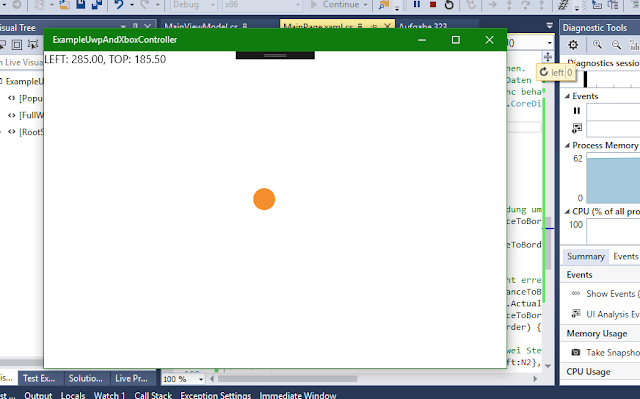Nicht ich, sondern der Boden bewegt sich (MonoGame)

Für die Lösung, wie eine Figur auf der Karte Bewegt werden kann, ist davon abhängig, wieviel Leistung mein Ziel System hat. In den meisten Fällen hat man mehr als genügend Leistung, so dass man sich hierbei entscheiden kann. Für relativ schwache System, z.B. wie bei einem Arduino Esplora kann eine Figur auf dem Bildschirm bewegt werden, ohne einem starken flackern. Eine Karte auf dem Bildschirm zu bewegen sieht dagegen wieder schlecht aus, weil der Bildaufbau zu lange dauert. Und das bei einer Auflösung von 128x160 Pixeln. Nicht die Figur, sondern die Karte bewegt sich Nun zurück zum Eigentlichen. Die Figur ist immer mittig auf dem Bildschirm und bewegt sich auf einer Karte. Aber Technisch gesehen, wird die Karte bewegt und die Figur hat eine Laufanimation. Neues MonoGame Projekt Aktuell wird für dieses Beispiel eine Neue Solution angelegt mit dem Ziel einer UWP Anwendung. Die Zielplattform und Version hat jedoch keinen Effekt für das Beispiel. Der Grund für UWP ist, ...